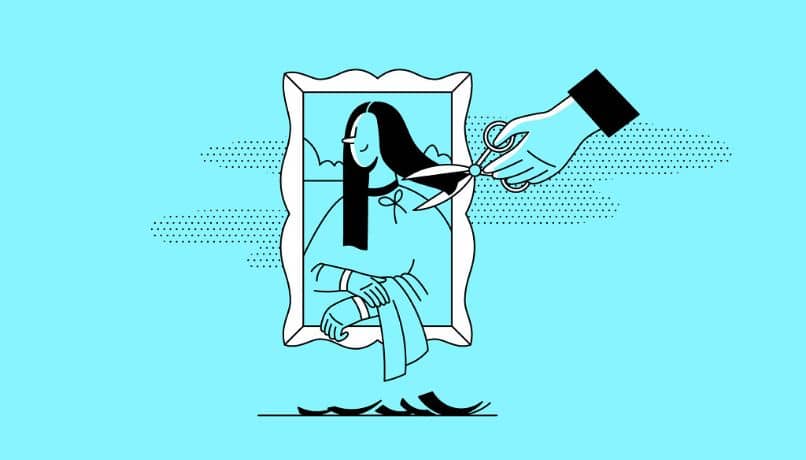في الوقت الحاضر، أصبح من الشائع أن يكون لديك عدد كبير من الصور والصور الفوتوغرافية على كل من هاتفك المحمول وجهاز الكمبيوتر الخاص بك. يمكن أن تشغل هذه كمية كبيرة من الذاكرة. لذلك، إحدى طرق تحرير المساحة على القرص الصلب لجهاز الكمبيوتر الذي يعمل بنظام Windows هي ضغط عدة صور على دفعات دون فقدان الجودة.
تتكون هذه الطريقة من ضغط الصور لتخفيف وزنها باستخدام برنامج مثبت أو تطبيق ويب. وفي هذه الحالة فإن أسرع طريقة هي عبر الإنترنت لأنه لن يكون من الضروري تنزيل أي برنامج خارجي
على الرغم من أنه من الممكن أيضًا تقليل حجم الصورة ووزنها، إلا أن الوضع المثالي هو معالجة كميات كبيرة في مجموعات للتخزين المؤقت.
ولا تقوم كل الصفحات التي تقدم خدمة ضغط الصور هذه بتطويرها، مع الحرص على عدم التأثير على جودتها. قد يتسبب هذا في حدوث إزعاجات، لأنه إذا قمت بحذف النسخة الأصلية واحتفظت بالمضغوطة، فلن تتمكن من استعادة الجودة المفقودة.
ما هو ضغط الصور؟
تتكون هذه الطريقة لتقليل وزن الصورة من تغيير دقتها أو حجمها دون التأثير على نسبة الارتفاع والعرض التي تقدمها في الأصل.
في بعض الحالات، يتم أيضًا تغيير تنسيق الصورة إلى تنسيق أخف، ومع ذلك، كلما كان تنسيق الصورة مضغوطًا، كلما استغرق الجهاز وقتًا أطول لقراءته، حيث يتعين عليه إجراء عملية إلغاء الضغط.
وهذا هو نفسه بالنسبة لمقاطع الفيديو. ليست كل التنسيقات مناسبة لتحويل الصور، حيث يمكن أن يؤثر بعضها على جودة الملف.
طرق ضغط صور متعددة على دفعات دون فقدان الجودة
هناك العديد من المواقع على شبكة الإنترنت التي تقدم هذه الخدمة، ولكن لا تستطيع جميعها ضغط مجموعة من الصور في وقت واحد والتأكد من أنها لن تفقد جودتها.
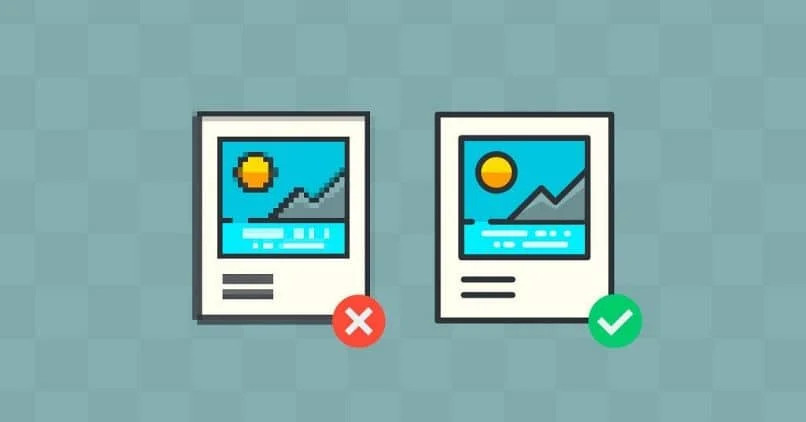
قم بضغط صور متعددة على دفعات دون فقدان الجودة باستخدام ShrinkMe
ShrinkMe هي صفحة تقدم هذه الخدمة مجانًا عبر الإنترنت وبجودة عالية. من هذا التطبيق عبر الإنترنت، يمكنك تحميل عدد كبير من الملفات لتسريع العملية من خلال عدم الحاجة إلى تحميل كل صورة على حدة.
أول ما عليك فعله هو إدخال رابط الموقع في شريط المتصفح وهو ” Shrinkme.app “ . بعد الدخول، يجب عليك المتابعة للضغط على خيار ” تحديد ” وستظهر نافذة.
في هذه النافذة يجب عليك البحث عن الصور التي تريد ضغطها وتحديدها، ثم تحديد خيار “ فتح ”. بعد ذلك، سيقوم برنامج الويب تلقائيًا بضغطه وإظهار الحجم المصغر ونسبته المئوية.
لمتابعة حفظ الصورة على الكمبيوتر، يجب عليك تحديد الزر ” حفظ ” ثم تحديد الموقع الذي تريد وضع الملف فيه. مع هذه العملية سيكون لديك صورة مضغوطة بنفس جودة الصورة الأصلية.
التنسيقات التي يدعمها هذا النظام الأساسي هي JPG وPNG، مثل الملفات المحفوظة في Illustrator بهذه التنسيقات. وإلا فلن ينجح ضغط صور متعددة على دفعات دون فقدان الجودة. هناك طريقة أخرى لإضافة الصور وهي سحبها من نافذة Windows إلى المربع الأزرق.
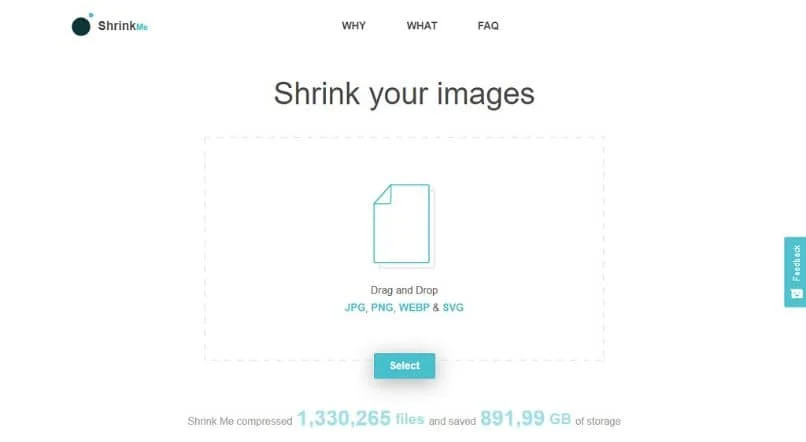
من المهم الإشارة إلى أنه بالنسبة للصور المضغوطة بالفعل، لن تكون النتيجة هي نفسها لأنها ستفقد الجودة. وعلى الرغم من أنها ضئيلة وغير ملحوظة عمليا بالعين المجردة، إلا أنها موجودة ويجب أخذها بعين الاعتبار.
قم بضغط صور متعددة على دفعات دون فقدان الجودة باستخدام TinyPNG
هذه صفحة أخرى تقدم خدمة الضغط مع اختلاف أنها قد تستغرق وقتًا أطول قليلاً في العملية. بالإضافة إلى ذلك، فهو يدعم فقط 20 صورة في المرة الواحدة. على الرغم من أن اسمه يشير إلى تنسيق PNG، إلا أنه يدعم أيضًا JPG واستخدامه هو نفس استخدام ShrinkMe.